
我们的电脑慢是有原因的,是因为有其它程序在不断地运行,占用系统资源,使得其他程序没能够得到足够资源,所以运行速度就慢了。
Win7系统使用时间久了自然会出现系统程序变慢等现象,那么在Win7系统中怎么查看系统资源被占用的情况呢?下面小编为大家讲解Win7系统资源怎么看,查看系统资源的操作方法。
Win7旗舰版系统资源怎么看,其实很简单的,如果win7 旗舰版系统的也你不懂怎么看的话,那就赶紧看看小编整理的以下教程吧。
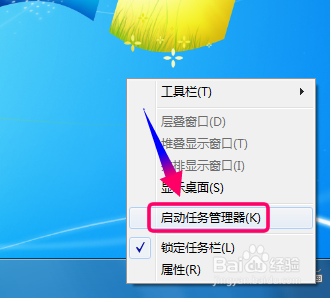
2. 打开任务管理器后,点击切换到进入选项页
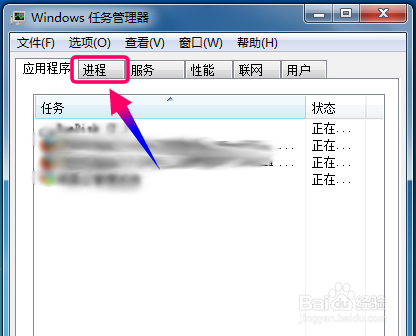
3. 从这里可以看到哪个程序占用了多少内存和cpu使用率
但还是不够的,点击菜单[查看]->[选择列]
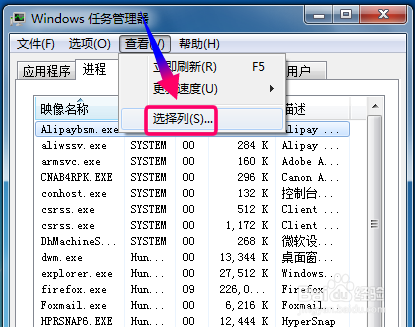
4. Win7和以上系统选择[工作-工作集],而XP时代则选择[虚拟内存]
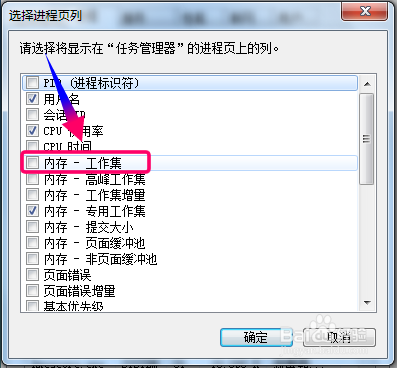
5. 现在物理内存和虚拟内存都是可以看到了,点击其中一项进行排序
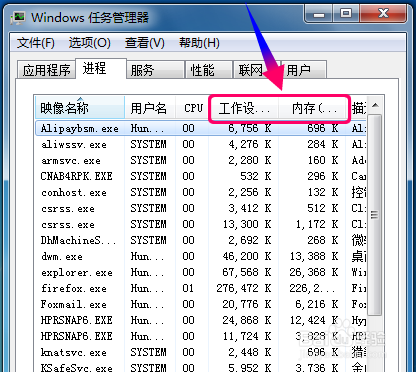
6. 通过排序后,哪个不懂事的家伙就一目了然了吧!
要不要马上关闭前,请确认有没有数据要保存哦!
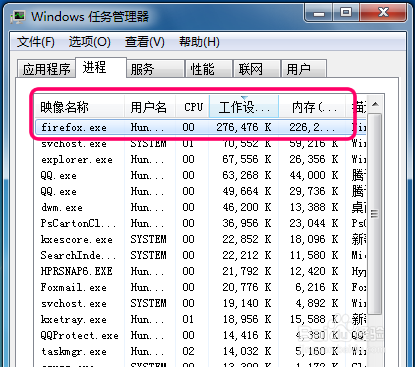
7. 当然,有时候不吃内存的家伙也会拖系统速度哦,比如放片子的时候,虽然播放器不怎么占用内存,却消耗很多cpu处理时间
点击CPU列,查看哪个占用CPU使用率,除了第一个是空闲率,排第二开始的都是占用率高的进程
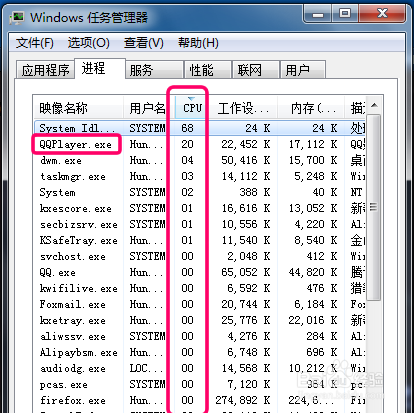
uc电脑园提供的技术方案或与您产品的实际情况有所差异,您需在完整阅读方案并知晓其提示风险的情况下谨慎操作,避免造成任何损失。

未知的网友